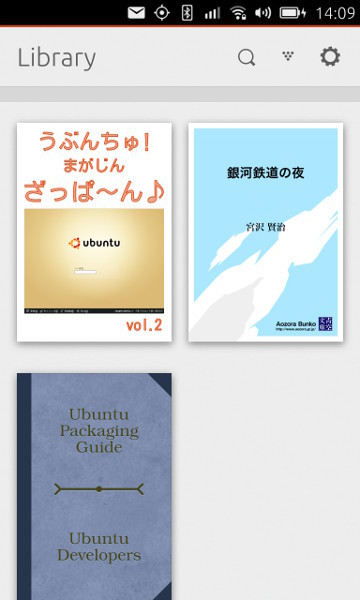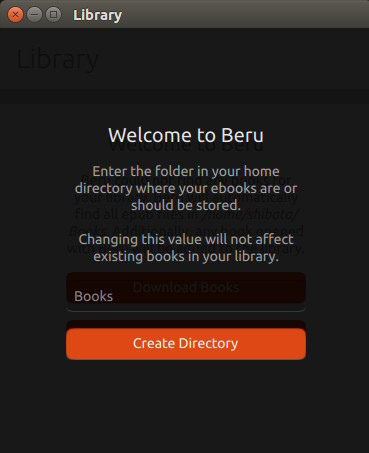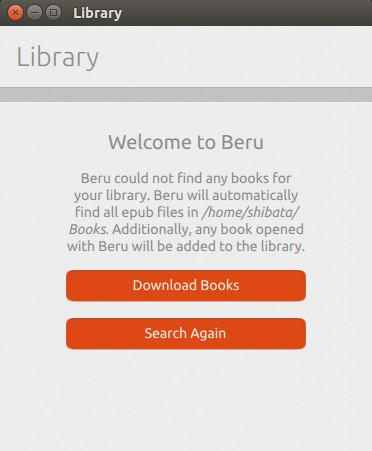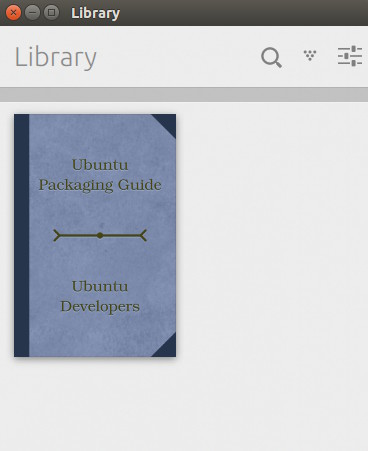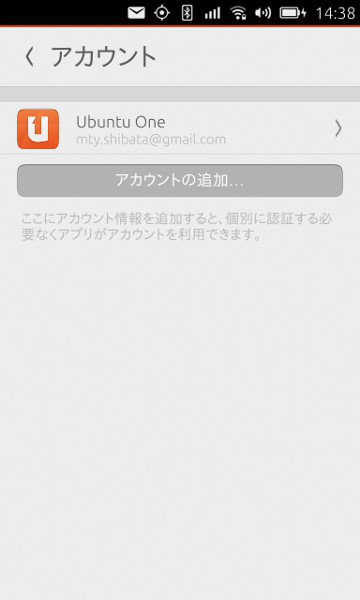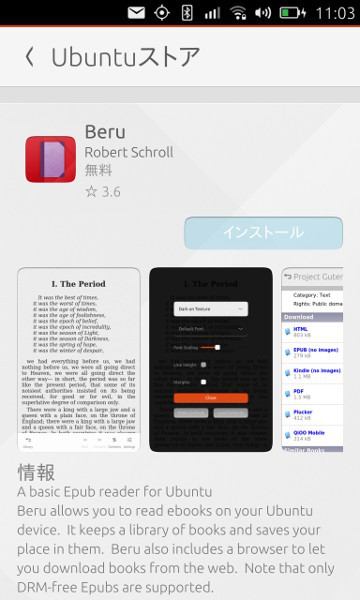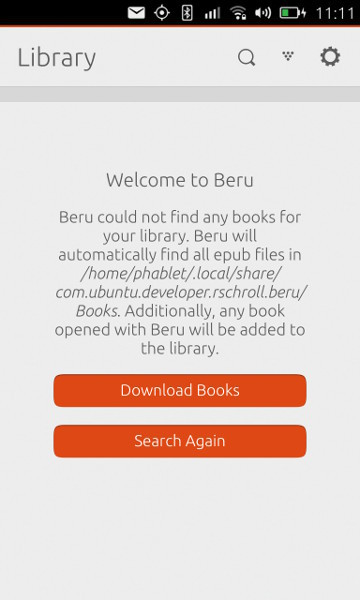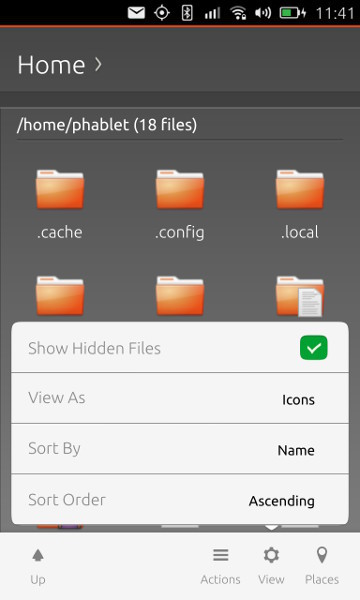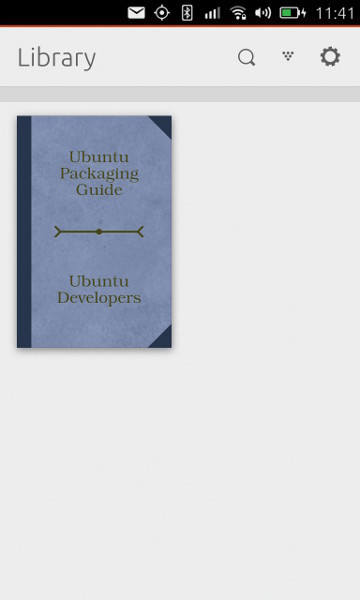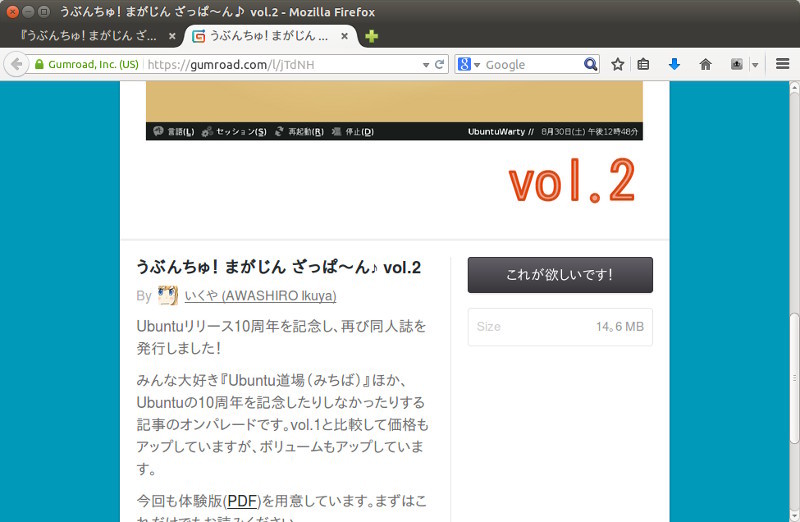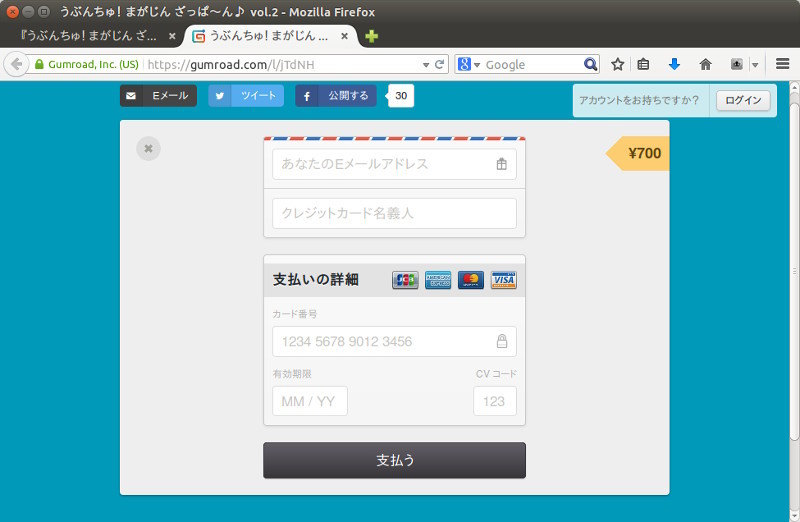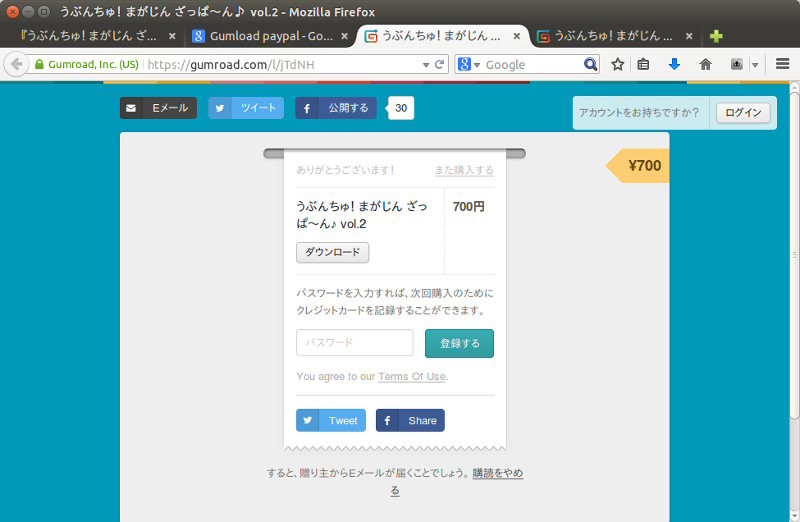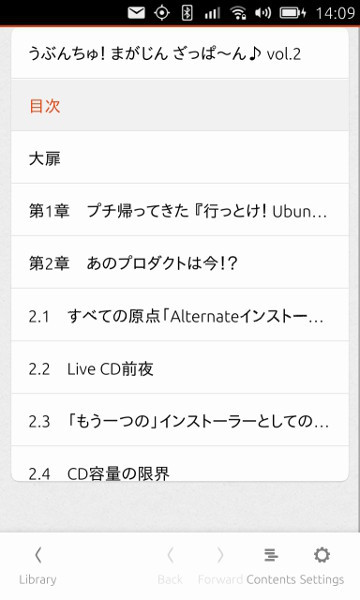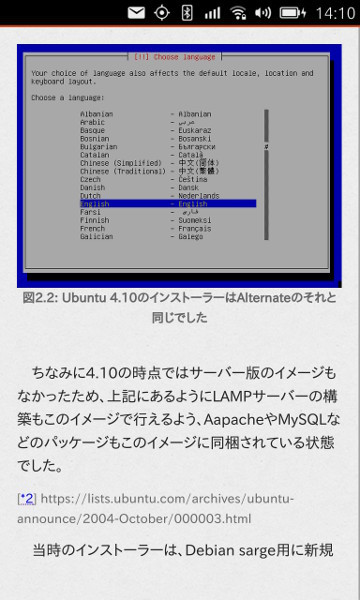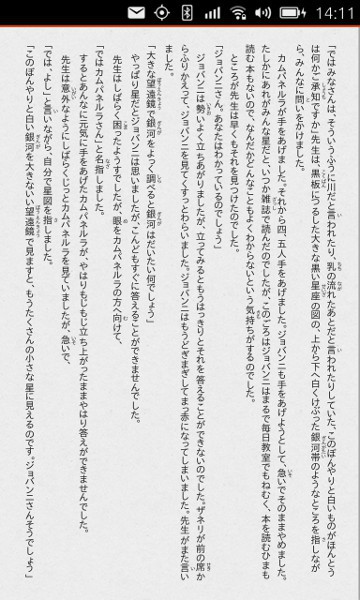スマートフォン・タブレット用に開発しているUbuntu Touchでは、今のところ既存のデスクトップアプリケーションは動きません。そのためコミュニティでは、いくつものUbuntu Touchとデスクトップ版の双方で動くようなアプリケーションを開発中です。EPUBリーダーは「Beru」はそんなアプリケーションの1つです。
Ubuntuのための電子書籍リーダー
Ubuntu TouchはディスプレイサーバーとしてMirを使っているため、そのままでは既存のX Window System向けのアプリケーションは動きません。しかしQt/QMLとUbuntu UI Toolkitを使ってアプリケーションを開発できるため、多少の調整は必要ではあるもののUbuntu Touch向けのアプリケーションをほぼそのままデスクトップ上で動作させることは可能です。
図1 Ubuntuで動くEPUBリーダー今回紹介する「Beru 」はそんな、Touchとデスクトップ双方で動作する、EPUBリーダーです。「 The Basic Epub Reader for Ubuntu」という名前にもあるように[1] 、元々は1年前に行われたUbuntu Touch向けのアプリコンテストで開発されたアプリケーションで、そのまま開発を継続し2014年の11月にめでたく1.0がリリースされたばかりのアプリケーションでもあります。
対応しているのはDRMなしEPUBファイルのみ
日本語に対応(ただし目次や表紙の日本語で一部化けることがある)
縦書きや縦中横、異体字、外字なども表示可能
埋め込みフォントの対応
透過画像を含むページ内部の画像を表示可能
QtのQtWebKitエンジンをベースに開発しているOxideを利用しているため、WebViewで表示できるコンポーネントならほぼ問題なく対応しているという状況です。目次や表紙については本文と異なりWebViewではなく自前でレンダリングしている都合上、文字化けする場合があります。
もう1つ致命的な問題として、縦書きを表示した時、ページ送りがうまくできないことがあるようです。
デスクトップにインストールする
デスクトップにインストールする場合はPPAを利用します。Ubuntu 14.04 LTS、Ubuntu 14.10どちらにもインストール可能です。14.04の場合のみ、先頭行のように「ubuntu-sdk-team」のPPAも追加します[2] 。
sudo add - apt - repository ppa : ubuntu - sdk - team / ppa
sudo add - apt - repository ppa : rschroll / beru
sudo apt update
sudo apt install beru qmlscene
あとはDashからBeruを検索して起動するだけです。初回起動時はEPUBファイルの保存場所を設定します。そのまま「Create Directory」を押した場合は、ホームフォルダーの「Books」以下になります。
図2 ダイアログがオーバーラップしているが「Books」は変更可能 図3 EPUBファイルを移動したら「Search Again」で再読み込みできる あとはBooks以下にEPUBファイルを置いてBeruを起動すれば、自動的にLibraryに読み込まれます。
図4 右上でLibraryの設定変更、再読み込みなどができる Ubuntu Touchにインストールする
Ubuntu TouchであればUbuntuストアからインストールできます。ただしUbuntuストアを利用するためにはあらかじめ、Ubuntu Oneアカウントを作成し、デバイスに登録しておく必要があります[3] 。
[3] オンラインストレージサービスとしてのUbuntu Oneは今年の7月に終了していますが、Launchpadと共通のシングルサインオンサービスとしてのUbuntu Oneは残っています。よってストレージサービスやLaunchpadのアカウントがそのまま使えます。
まず最初にシステム設定のアカウントから「アカウントの追加」ボタンで、Ubuntu Oneのアカウント作成やログインを行ってください。
図5 アカウント設定するとこのように表示されるその後、ホーム画面で「Beru」と検索すると、ストアで「Beru」を検索するかどうか問われますので、ストアを選択したうえで表示される「Beru」を選択、「 インストール」ボタンを押してください。しばらくするとストアのホームに戻りますので、ホーム画面に戻って再度Beruを検索するとインストール済みのアプリが見つかるはずです。
図6 UbuntuストアのBeruの画面Ubuntu Touch版の場合は、権限の都合上「~/.local/share/com.ubuntu.developer.rschroll.beru/Books」以下にしかEPUBファイルを置けず、その場所を変更することはできません[4] 。よって任意のEPUBファイルはすべてこのフォルダーに移動する必要があります。
図7 EPUBファイル保存フォルダーについての説明たとえばWebブラウザーからEPUBファイルをダウンロードした場合はホームフォルダーの「Download」以下に保存されます。「 File Manager」アプリケーションを開いたうえで、DownloadフォルダーのEPUBファイルを長押しして「Copy」を選択しましょう。次に「.local」フォルダーを表示するために、画面下にある「full access」を上に引っ張りパスワードを入力します。このときのパスワードは、初回起動時に設定した4桁のパスコードもしくはパスフレーズです。もしかするとシステム設定の「端末情報」から開発者モードを有効にしておく必要があるかもしれません。
full accessを有効にしたら、画面下から上へスワイプアップしてツールバーを表示、そこにある「View」から「Show Hidden Files」を有効にしてください。あとは前述のファイルパスをBooksまでたどり、最後にツールバーの「Actions」から「Paste 1 files」を選択すればファイルのコピーは完了です。
図8 Ubuntu Touchでのファイルの移動この状態でBeruを起動すると、移動したファイルが表示されていることでしょう。
図9 デスクトップ版と似たような画面になるEPUBファイルの入手
EPUBリーダーを試してみるにはEPUBファイルが必要です。BeruはDRM付きEPUBには対応していないため、DRMなしのEPUBファイルを探して試してみましょう。
ところで話は変わるのですが、先日の土曜日に本Recipeでもお馴染みのあわしろいくやさんが、「 うぶんちゅ!まがじん ざっぱ~ん♪ vol.2 」のアナウンスをされていました。これはUbuntu Weekly RecipeやSoftware DesignのMonthly Reportでもお馴染みの執筆陣が、あの「Ubuntu Magazine Japan」の復活を祈りながら書いている同人誌の2冊目です。今回はUbuntu 10周年にちなんで、10周年に関係することや関係しないことが掲載されています。
この「ざっぱ~ん」は購入するとDRMのないPDF版とEPUB版がセットで付いてきますので、Beruのテストに使えるのです。体験版はPDFしかないものの、体験版で内容を確認して良さそうなら、700円でDRMなしEPUB版を入手できます。
支払い方法はGumroadを使ったクレジットカード払いに加えて、主宰のいくやさんにメールでAmazonギフト券を送る人力タイプの「いくやコマース」の2種類が存在します。どちらも上記サイトのFAQに注意事項が載っていますので、そちらを参照してください。
図10 「 これが欲しいです」をクリックする 図11 クレジットカード情報を入力する(アカウントを作る必要はない) 図12 あとはダウンロードするだけ図13 Nexus 4のUbuntu Touch上での目次の表示図14 もちろん画像も表示される青空文庫
電子書籍である「BOOK☆WALKER 」では、青空文庫をEPUB化した書籍も配布しています 。「 電子書籍利用者の皆様により自由な閲覧環境(EPUB対応の電子書籍ビューワー)で青空文庫を楽しんで頂いたり、学術研究のための電子書籍データの利用を促進する目的で、EPUBファイルそのものをダウンロード頂けるようにしました」とあるように、DRMのない他のビューワーでも見えるような状態で配布しているので、Beruでも読むことが可能です。
EPUBファイルのダウンロードにはアカウント登録が必要ですが、登録さえしてしまえば作品ページの「EPUBをダウンロードする」を「右クリックして別ウィンドウで開けば」 、Ubuntu上のWebブラウザーからでもダウンロードできます。
図15 Nexus 4上で「銀河鉄道の夜」をフォント最小サイズで表示 さらにBOOK☆WALKERでは溜まったポイントを、青空文庫の活動を支援する「本の未来基金」に寄付することが可能です 。
Gihyo Digital Publishing
このRecipeが掲載されている技術評論社さんが運営している電子書籍サイト「Gihyo Digital Publishing 」で販売しているEPUBデータもDRMなし版です。残念ながらSoftware DesignはPDFのみですが、その他の書籍では購入するとPDF版とEPUB版どちらも入手可能な場合が多くあるので、Beruでも読むことができます。
テストデータ
電子書籍に関する情報を載せている電書ラボ では、「 リーダー表示テスト用epubファイル 」を公開しています。縦書きや異体字、縦中横といった日本語のレンダリングではまりやすいポイントを中心にさまざまなテストパターンが用意されていますので、Beruに限らずEPUBリーダーをテストするときの参考になるでしょう。
Ubuntuの電子書籍元年はまだまだこれから
今回紹介したBeruはQt 5/QMLアプリケーションですので、多少手を入れればUbuntu以外の環境でも動くかもしれません。ただしUbuntu UI Toolkit(Ubuntu Touch向けのUIコンポーネントセット)とOxide版のWebViewを使っていることから、「 多少」の度合いはその依存度次第でしょう。
ただしコード自体はとてもシンプルですので、これまで紹介したようなデータを使ってより正しく日本語を表示できるように改善するための開発への参加も、今ならまだそれほどハードルは高くありません。
ちなみにPDFについてはBeruではなく「Document App」で閲覧することになります。ただこのDocument Appはpoppler-qt5への対応に加えて全体的なUIの見直しを行っている最中で、今のところストアからはインストールすることができません。